
PC사용 시 자주 발생하는 문제 중 하나가 용량 문제일 듯합니다. 특정 드라이브에 용량이 없는 상태인데 디스크 정리를 해도 용량확보가 안되면 난감한 상황이 있을 수 있습니다. 이때 하나씩 어디서 용량을 차지하고 있는지 찾는 건 굉장히 비효율적이고 막상 찾기도 어렵습니다. 이럴 때 어디서 용량을 많이 차지하고 있는지 확인할 수 있는 TreeSize Free라는 프로그램 있습니다. 이번에는 TreeSize Free 설치 및 간단한 사용 방법에 대해 공유드리겠습니다.
목차
TreeSize Free 설치
1. TreeSize Free를 설치하기 위해 사이트로 접근해 주세요
https://www.jam-software.com/treesize_free
TreeSize Free | JAM Software
We know, we know. It annoys us, too. So let's do it quickly: We use only a few cookies to ensure the functioning of our website. Besides that, we need a few cookies for our search engine ads. We don't have any other cookies, we don't collect personalized d
www.jam-software.com
2. 사이트에 접속하셨다면 Free Download로 이동해 주세요
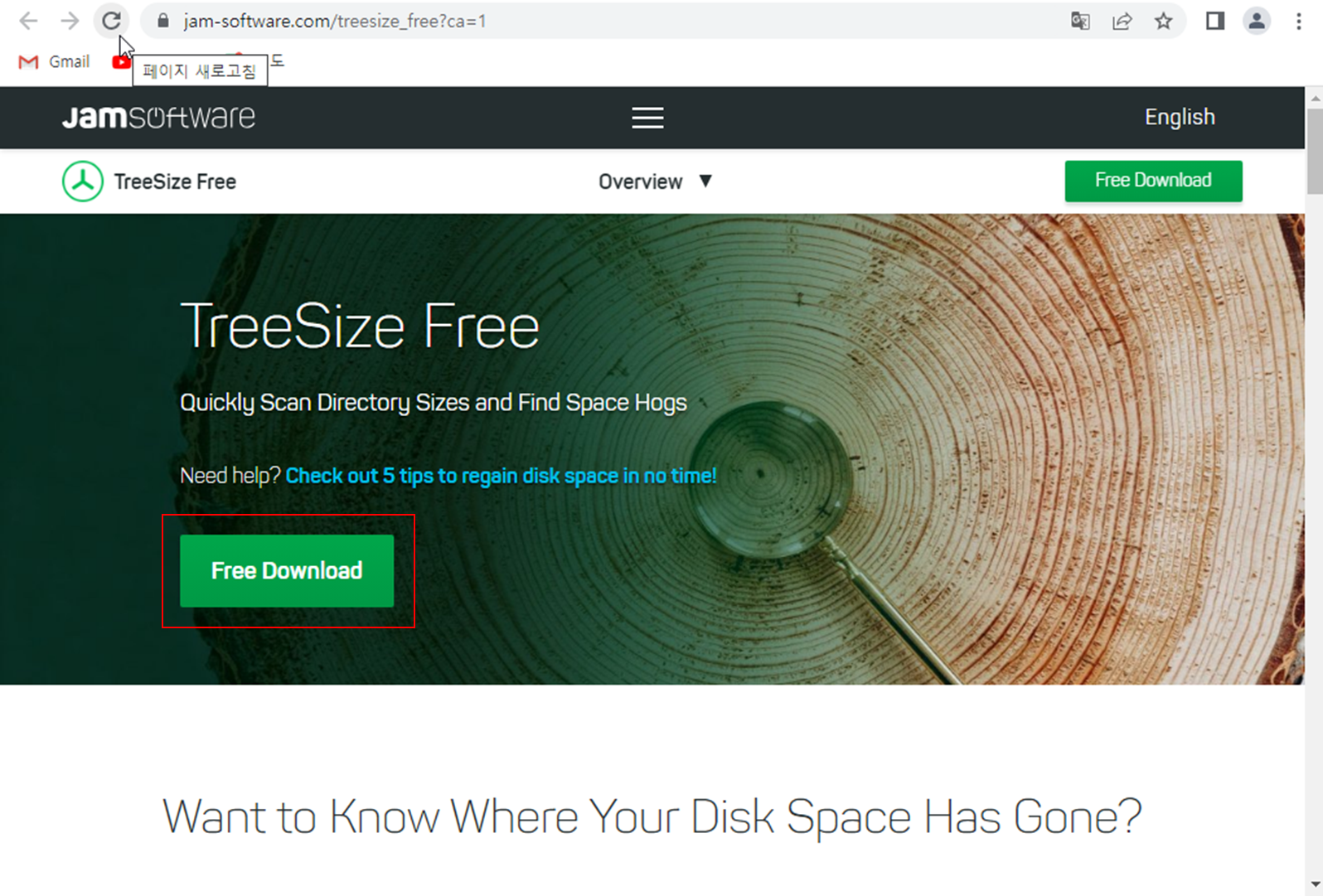
3. Free, Personal, Professional 3가지가 있습니다. 드라이브/폴더 조회는 Free로 충분합니다. Free Download를 클릭 해주세요
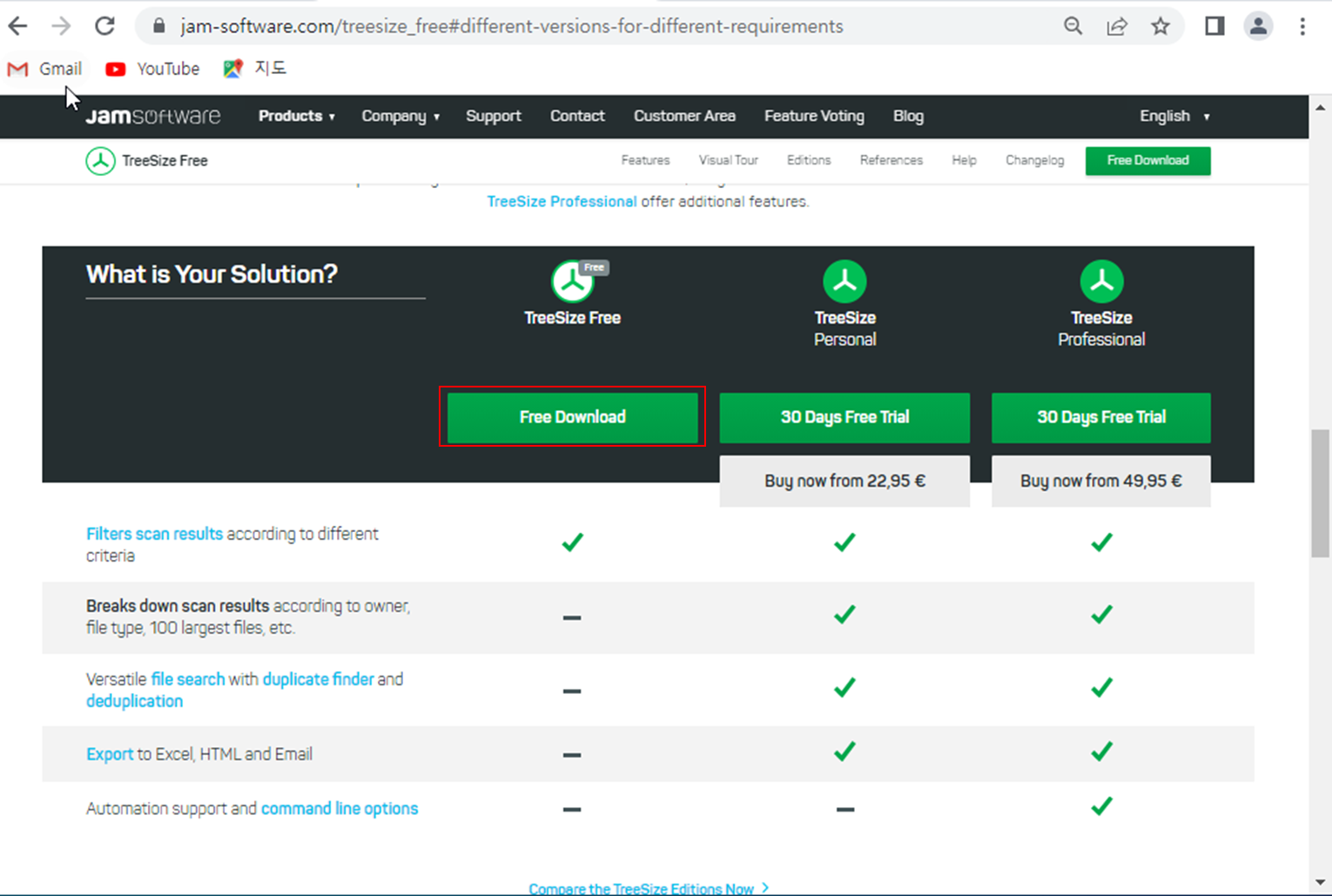
4. 설치를 위해 Setup.exe 파일 선택 후 다운로드 진행하겠습니다. Potable.zip파일도 있습니다. 무설치 버전으로 설치하기를 원하지 않으면 선택하셔서 받으시면 됩니다.
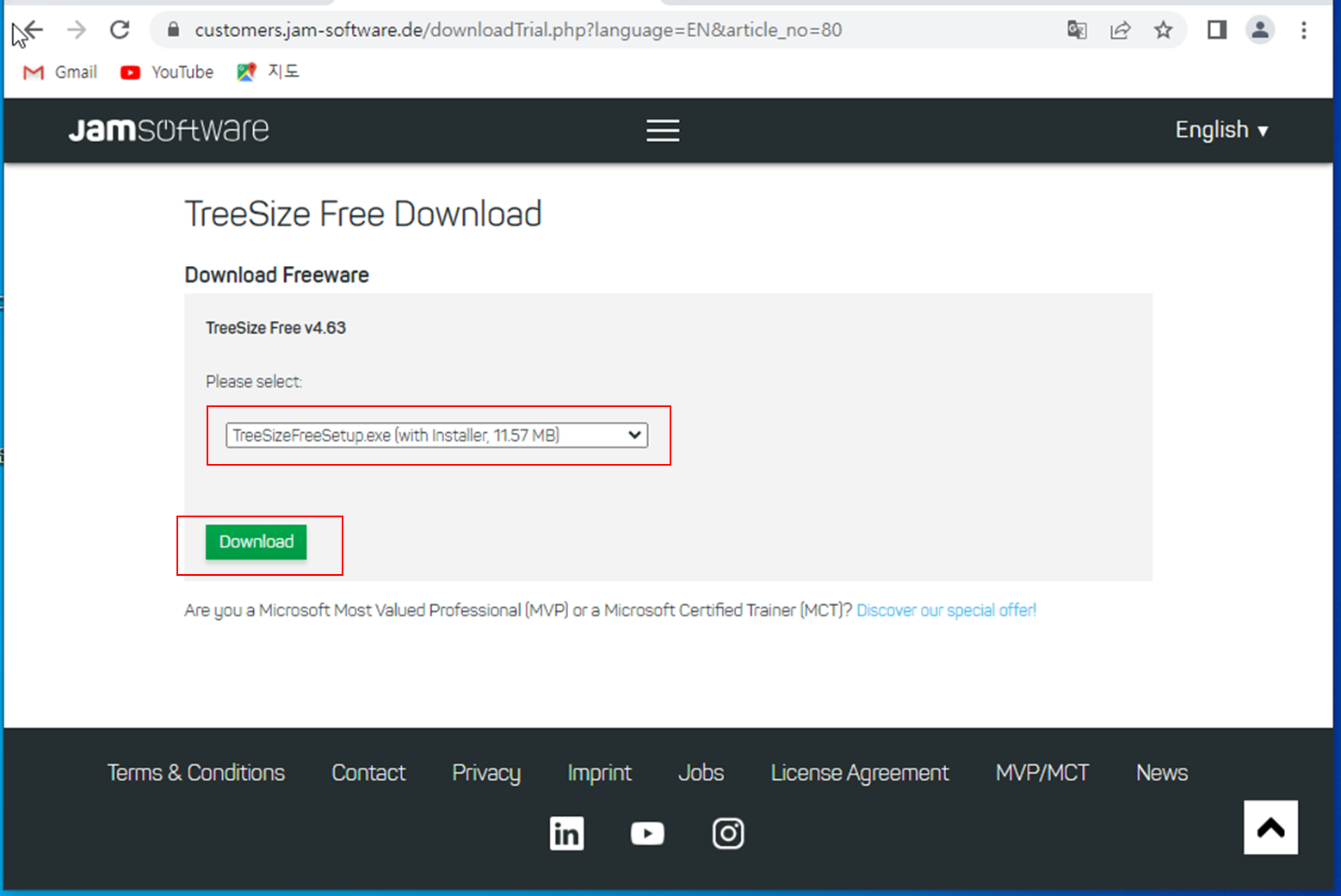
5. 다운로드한 TreeSizeFreeSetup.exe 파일을 실행시켜 주세요
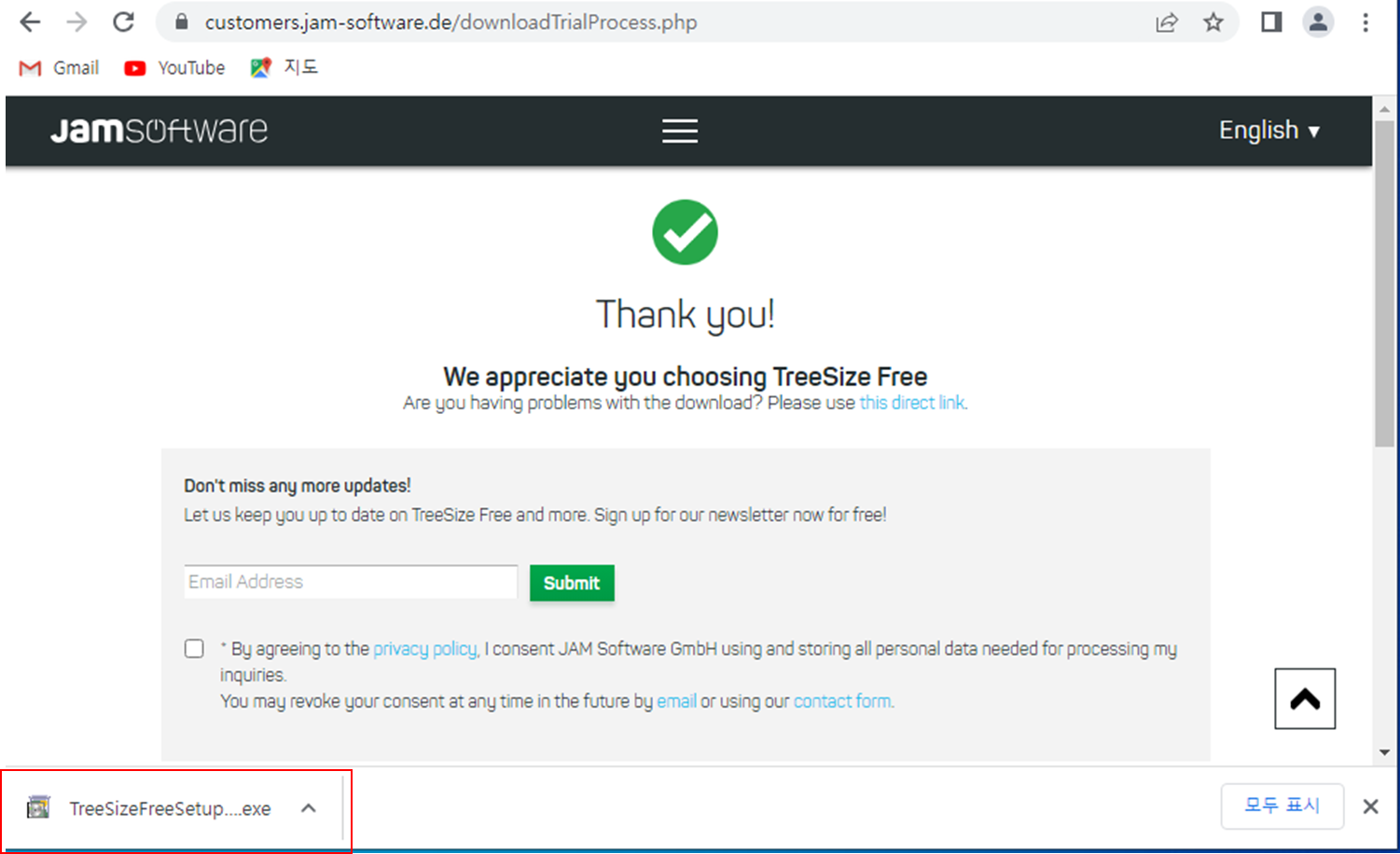
6. 사용자 계정 컨트롤(UAC)이 설정되어 있어서 실행 시 물어보는 창이 발생합니다. 예를 눌러주세요 사용자 계정 컨트롤이 꺼져있으면 발생하지 않습니다.

7. 언어 설정입니다. 한국어를 선택 후 확인을 눌러주세요

8. 사용권 계약 내용입니다. 동의합니다 선택해 주신 후 다음 눌러주세요
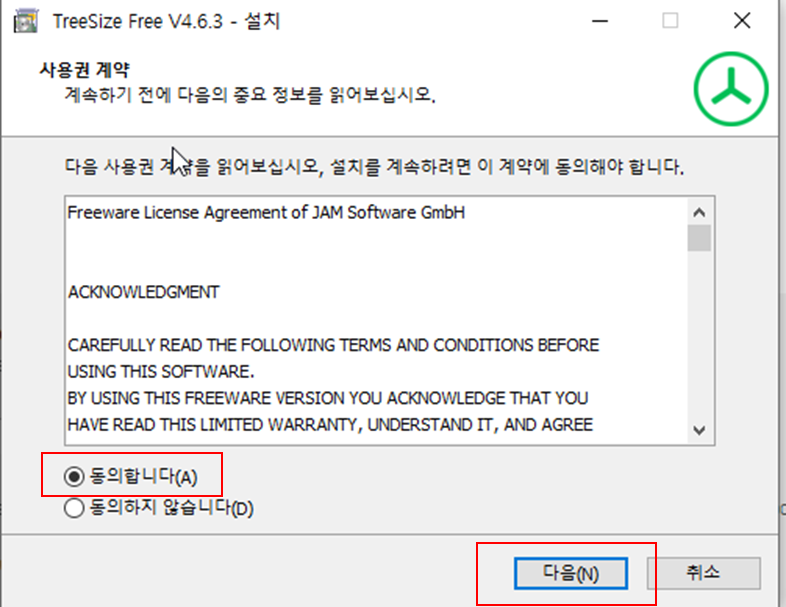
9. TressSize Free가 설치될 경로를 넣어주신 후 다음을 눌러 진행해 주세요
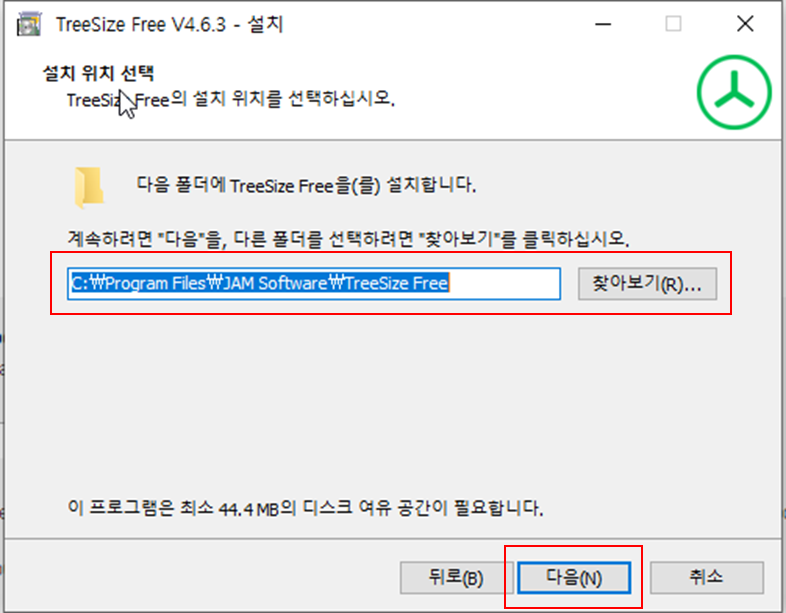
10. 각종 옵션은 원하시는 데로 설정 후 다음 클릭해 주세요
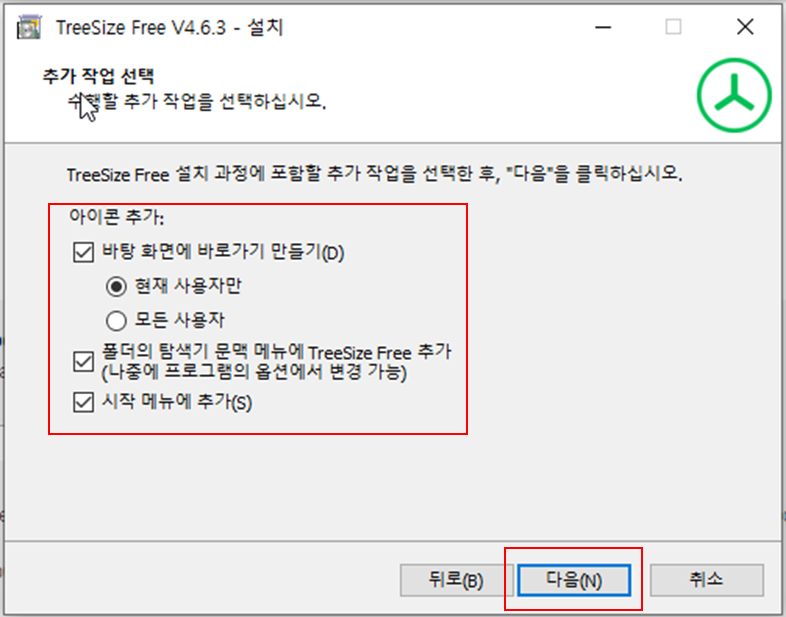
11. 이제 설치가 진행됩니다.
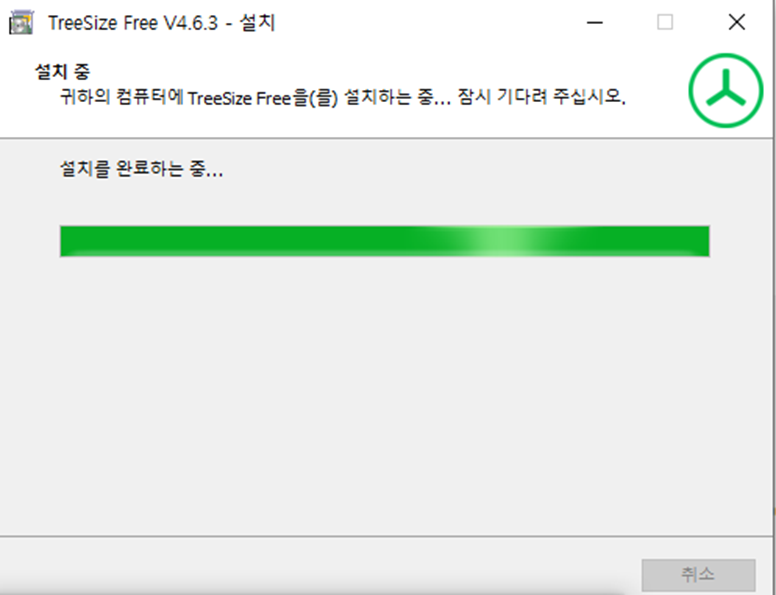
12. 종료를 누르시면 TreeSize Free 설치 완료입니다.
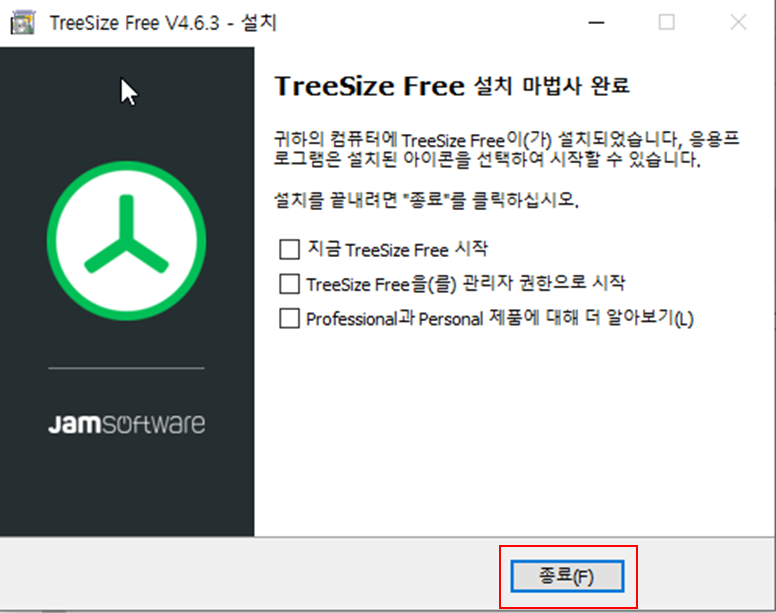
TreeSize Free 사용하기(조회 후 삭제)
1. TreeSize Free를 실행시켜 주세요(일반 권한으로 실행하셔도 되지만 관리자 권한 실행으로 실행해 주시는 게 좋습니다.) 실행 후 경로 선택을 누르시고 조회하고 싶은 드라이브를 선택해 주세요
* C드라이브를 조회해 보겠습니다.
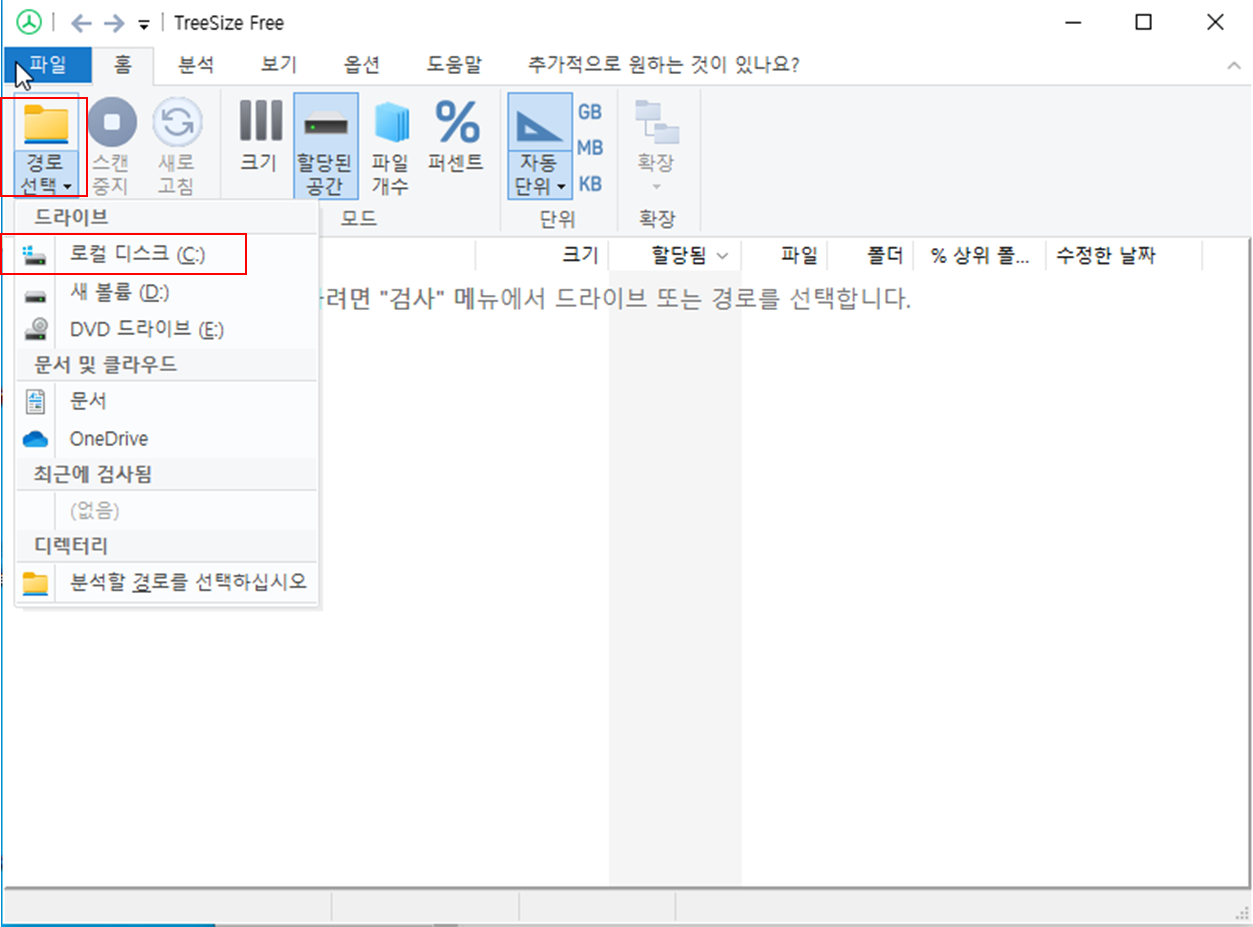
2. 조회를 하면 현재 C드라이브 안에 있는 각 폴더별 용량, 파일 개수 등 각종 정보가 확인됩니다. 이글에서 삭제 테스트를 하기 위해 TEST 빈폴더를 하나 만들어 놓았습니다.
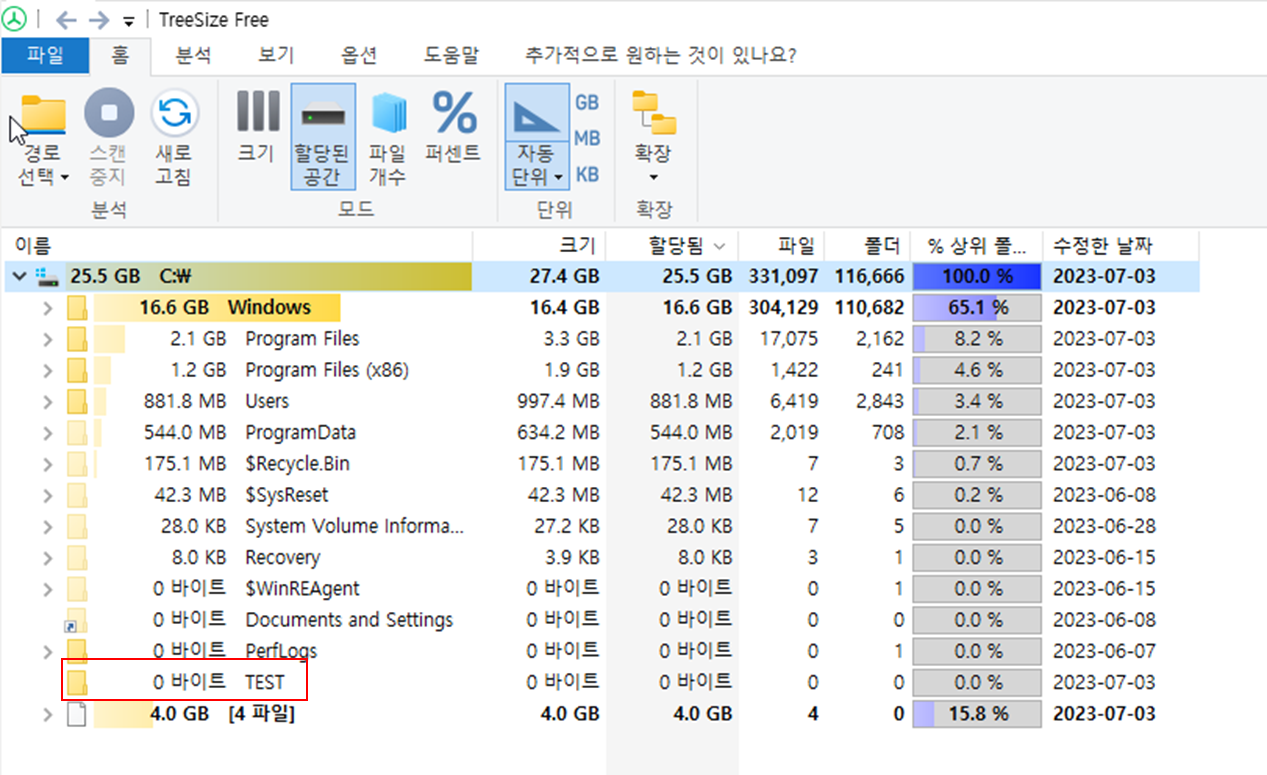
3. 지우려고 하는 TEST폴더를 우클릭하면 일반적인 메뉴가 나옵니다. 삭제를 눌러주세요
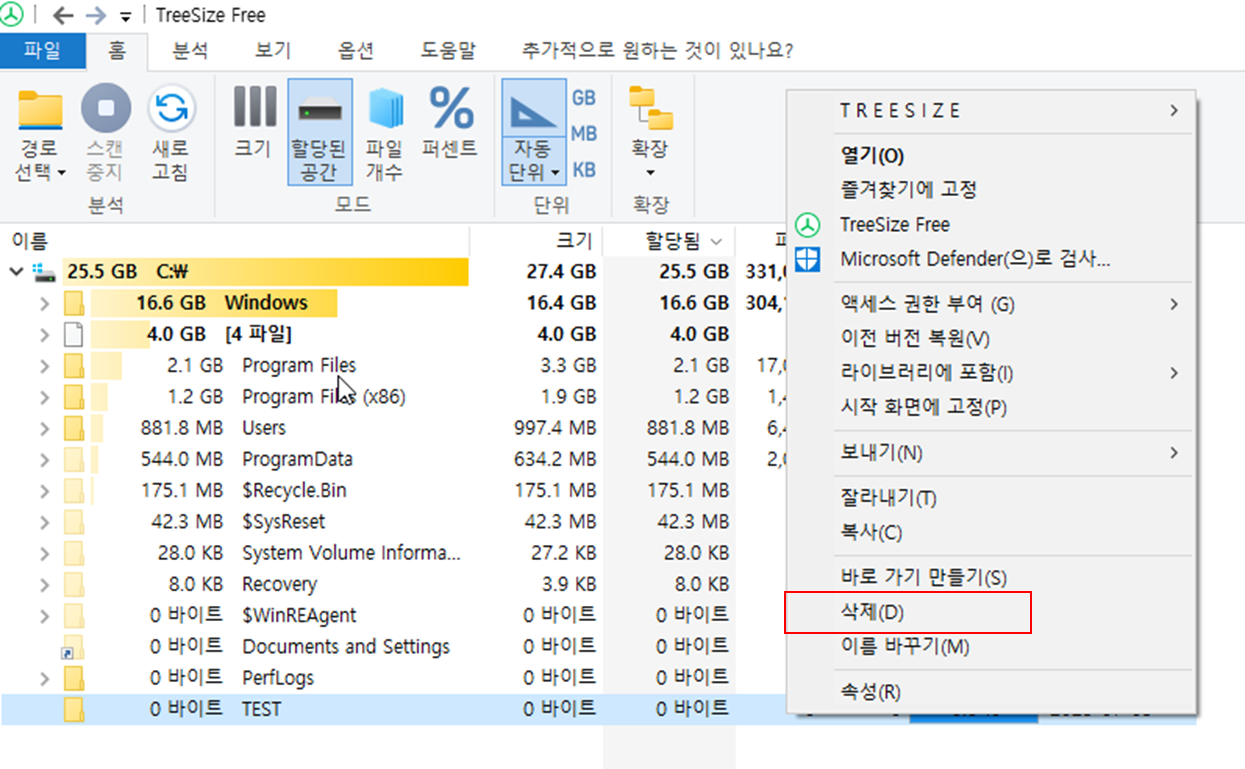
4. TEST 폴더삭제가 완료되었습니다.
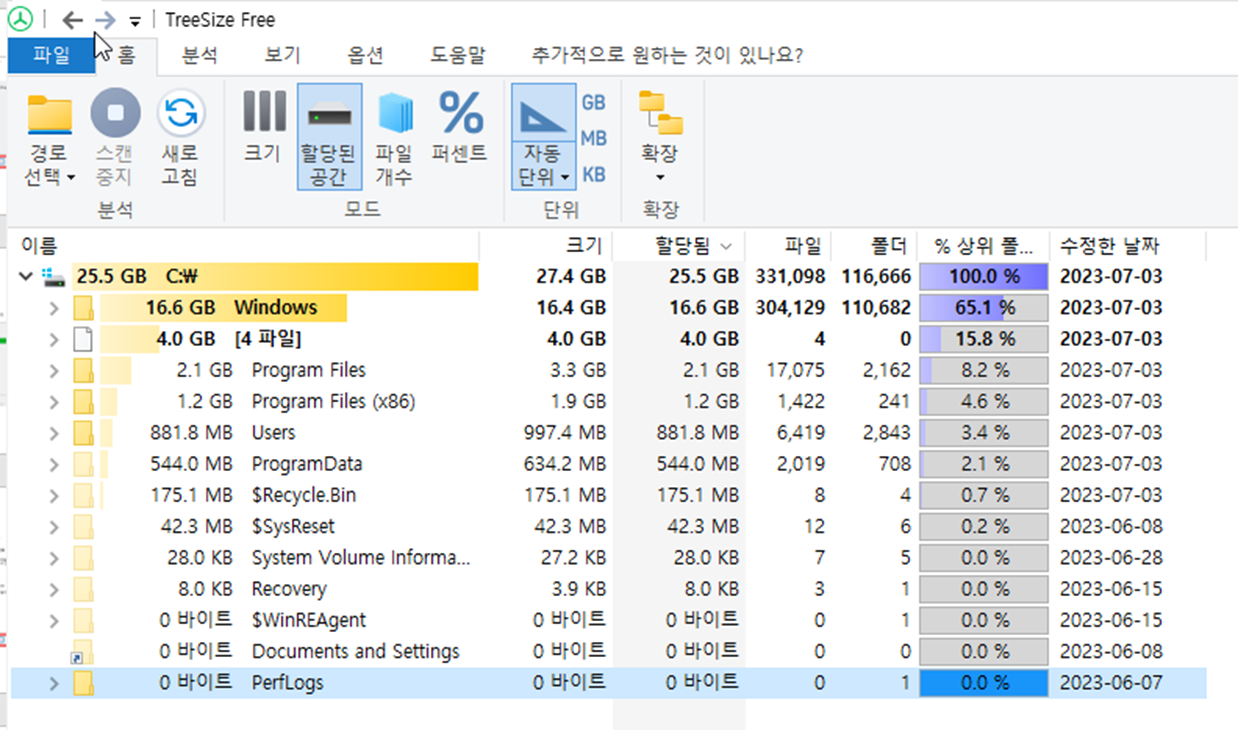
마무리
여기까지 TreeSize Free 설치 및 간단한 사용 방법이었습니다. TreeSize Free는 PC에 어떤 폴더가 어느 정도사용하지는 알아볼 때 편리한 프로그램입니다. 드라이브 용량이 부족하거나 많이 차지하고 있는 폴더를 찾으셔야 한다면 한번 사용해 보시길 바랍니다.
'IT노트 > PC 프로그램' 카테고리의 다른 글
| [PC 프로그램] 가상 머신을 설치할 수 있는 VMware Workstation 설치하기 (0) | 2024.04.21 |
|---|---|
| [PC 프로그램] Wise Folder Hider를 사용하여 폴더, 파일 암호 설정 하기 (0) | 2024.04.20 |
| [PC 프로그램] 꿀뷰를 이용해서 그림 파일을 Webp형식으로 변경하기 (1) | 2024.04.20 |
| [PC 프로그램] Color Cop를 사용하여 원하는 색상 코드 추출 하기 (1) | 2024.04.19 |
| [PC 프로그램] 픽픽을 사용하여 화면 캡처 및 그림파일 편집 하기 (0) | 2024.04.19 |
| [PC 프로그램] 크롬 원격 데스크톱을 이용하여 내 PC 원격 접속 하는 방법 (0) | 2024.04.16 |
| [PC 프로그램] Rufus를 사용하여 부팅 USB 만들기 (0) | 2024.04.12 |
| [PC 프로그램] GEEK UNINSTALLER를 사용하여 프로그램 제거하기 (0) | 2024.04.12 |



